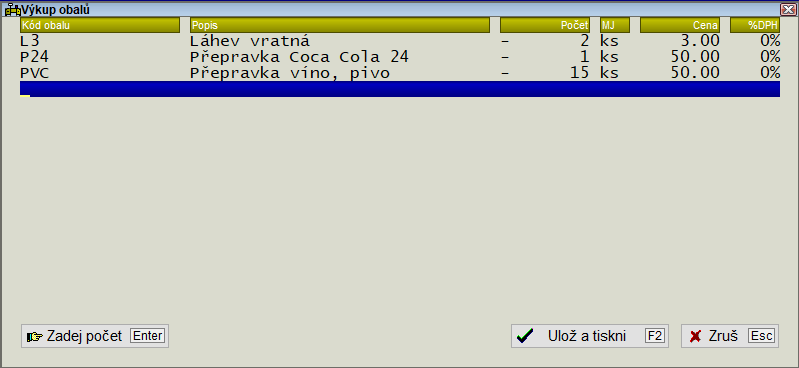Výkup obalů: Porovnání verzí
m (Zamyká „Výkup obalů“ [edit=sysop:move=sysop]) |
|||
| (Není zobrazeno 18 mezilehlých verzí od stejného uživatele.) | |||
| Řádek 1: | Řádek 1: | ||
| − | + | ==Výkup obalů== | |
| + | Menu: ''Dodací dok./Prodej na pokladně/Výkup obalů'' | ||
| + | |||
| + | [[Soubor : VykupObalu1.PNG|center]] | ||
Ovládání : | Ovládání : | ||
| − | Na příslušném obalu zmáčkneme Enter a zadáme počet kusů. Pokud máme všechny obaly zadány, vytiskneme štítek klávesou F2. | + | *Na příslušném obalu zmáčkneme '''Enter''' a zadáme počet kusů. Pokud máme všechny obaly zadány, vytiskneme štítek klávesou '''F2'''.<br/> Ve výkupu obalů je kontrolováno zadávané množství vrácených obalů zda vyhovuje limitům nastaveným v číselníku měrných jednotek.<br/> |
| + | *Obal načteme pomocí čtečky čárového kódu | ||
| + | |||
| + | '''Balíčkový systém vracení obalů''' - pokud je částka za obaly vyšší než 5000, tak se vygeneruje čárový kód, který pak není kontrolován na výši částky (dosud nešlo balíček s vyšší částkou vytvořit) | ||
| + | |||
| + | {|border=1 class ="wikitable" | ||
| + | |bgcolor=#00FF00| '''Technická poznámka''' | ||
| + | |- | ||
| + | |Obaly jsou nastaveny buď v [[Definiční soubor tiskových sestav|definičním souboru]] - sekce [Seznam obalů] anebo v [[Obaly pro vracení|číselníku obalů]] | ||
| + | |- | ||
| + | |Pomocí proměnné '''''ObalKodVyr,0 (+ ObalKodVyr,1 + ObalKodVyr,2)''''' lze definovat výraz, který umožní určení kódu obalu, pod kterým se má daný obal evidovat v obalovém kontu. To lze využít např. při použití dvou skladových karet pro plné a prázdné obaly (např. lahve), které se v obalovém kontu evidují pod společným kódem obalu. Pro vyhodnocení výrazu se používají položky ze struktury KARTA.<br/> | ||
| + | Např. pomocí výrazu: if(Right(Kod,1)="P",left(Kod,len(Kod)-1),Kod) se obaly s kódem končící písmenem P budou evidovat pod kódem bez tohoto písmene. Pokud skladová karta obalu s nově určeným kódem neexistuje, tak se použije původní kód karty.<br/>'''Úprava generování vratných obalů při exportu průvodky pro řidiče'''<br/> Pokud je definována proměnná '''''ObalKodVyr,0''''' definující výraz pro převod kódu "prázdného" obalu na kód sledovaný v obalovém kontu, tak se do obalového konta zákazníka přednostně exportují kódy prázdných obalů (kódy se pak používají pro vracení oblíbených obalů zákazníka) | ||
| + | |- | ||
| + | |Další varianta výkupu obalů (kód menu 7, 26) - při zadávání nové vrácenky obalů se program nejdříve zeptá na odběratele a následně i na typ dokladu. Tyto informace se ukládají do záznamu vráceného obalu a je možné je využít pří vstupu nového dokladu | ||
| + | |- | ||
| + | |Při doplňování zboží s vázanými obaly se nově pro obaly použije stejné cenové pásmo, jako se používá pro prodej zboží. Pokud má tedy zákazník v kartě odběratele určené např. čtvrté cenové pásmo, tak se pro ocenění vázaného obalu použije cenové pásmo 4 z karty obalu. Pokud není dané cenové pásmo v kartě vyplněno, tak se použije první cenové pásmo. | ||
| + | |} | ||
| + | ---- | ||
| − | Technická poznámka | + | ==Automat na výkup vratných obalů Tomra== |
| + | V maloobchodním i velkoobchodním prodeji mohou být zpracovávány etikety s čárovým kódem tisknuté automatem. Program detekuje, že kód pochází z automatu a provede načtení seznamu vrácených obalů z XML souboru, který musí být automatem připraven v dohodnuté složce.<br/> | ||
| + | Pro konfiguraci lze použít následující proměnné:<br/> | ||
| + | {|border=1 class ="wikitable" | ||
| + | |bgcolor=#00FF00 colspan =2| '''Technická poznámka''' | ||
| + | |- | ||
| + | !Proměnná!!Popis | ||
| + | |- | ||
| + | |Lahvomat,0||prefix čárového kódu EAN13 (obvykle 9820) | ||
| + | |- | ||
| + | |Lahvomat,1||složka, ve které program hledá XML soubory z automatu | ||
| + | |- | ||
| + | |Lahvomat,2||akce po dokončení importu:<br/>0..nic<br/>1..smazat XML soubor<br/>2..přejmenovat na -BAK | ||
| + | |- | ||
| + | |Lahvomat,3||přípona souboru včetně tečky (výchozí je .XML) | ||
| + | |- | ||
| + | |Lahvomat,4||suffix pro kód karty vratného obalu. Program prvně hledá obal dle kódu zaslaného automatem doplněný o suffix a v případě, že ho nenajde, tak hledá jen podle kódu. | ||
| + | |- | ||
| + | |Lahvomat,5||koeficient pro určení ceny (ve výchozím stavu 0.1 - automat posílá ceny s posunutou desetinnou čárkou) | ||
| + | |- | ||
| + | |colspan=2|Pro načtení všech připravených balíčků lze použít funkci hlavního menu s kódem menu 7,78. | ||
| + | |} | ||
| + | ---- | ||
| + | <u>Další odkazy:</u><br/> | ||
| + | [[Prodej na pokladně - Vstup nového dokladu|Vstup nového dokladu]]<br/> | ||
| + | [[Maloobchodní prodej]]<br/> | ||
| + | [[Prodej na pokladně - Přehled účtenek|Přehled účtenek]]<br/> | ||
| + | [[Součet tržeb]]<br/> | ||
| + | [[Uzávěrka prodeje na pokladně]]<br/> | ||
| + | [[Nastavení prodeje na pokladně]]<br/> | ||
| + | [[Tisk štítků - váhové kódy|Štítky - váhové kódy]]<br/> | ||
| − | + | <u>Zpět:</u><br/> | |
| + | [[Prodej na pokladně]] | ||
Aktuální verze z 10. 12. 2020, 16:01
Výkup obalů
Menu: Dodací dok./Prodej na pokladně/Výkup obalů
Ovládání :
- Na příslušném obalu zmáčkneme Enter a zadáme počet kusů. Pokud máme všechny obaly zadány, vytiskneme štítek klávesou F2.
Ve výkupu obalů je kontrolováno zadávané množství vrácených obalů zda vyhovuje limitům nastaveným v číselníku měrných jednotek. - Obal načteme pomocí čtečky čárového kódu
Balíčkový systém vracení obalů - pokud je částka za obaly vyšší než 5000, tak se vygeneruje čárový kód, který pak není kontrolován na výši částky (dosud nešlo balíček s vyšší částkou vytvořit)
| Technická poznámka |
| Obaly jsou nastaveny buď v definičním souboru - sekce [Seznam obalů] anebo v číselníku obalů |
| Pomocí proměnné ObalKodVyr,0 (+ ObalKodVyr,1 + ObalKodVyr,2) lze definovat výraz, který umožní určení kódu obalu, pod kterým se má daný obal evidovat v obalovém kontu. To lze využít např. při použití dvou skladových karet pro plné a prázdné obaly (např. lahve), které se v obalovém kontu evidují pod společným kódem obalu. Pro vyhodnocení výrazu se používají položky ze struktury KARTA. Např. pomocí výrazu: if(Right(Kod,1)="P",left(Kod,len(Kod)-1),Kod) se obaly s kódem končící písmenem P budou evidovat pod kódem bez tohoto písmene. Pokud skladová karta obalu s nově určeným kódem neexistuje, tak se použije původní kód karty. |
| Další varianta výkupu obalů (kód menu 7, 26) - při zadávání nové vrácenky obalů se program nejdříve zeptá na odběratele a následně i na typ dokladu. Tyto informace se ukládají do záznamu vráceného obalu a je možné je využít pří vstupu nového dokladu |
| Při doplňování zboží s vázanými obaly se nově pro obaly použije stejné cenové pásmo, jako se používá pro prodej zboží. Pokud má tedy zákazník v kartě odběratele určené např. čtvrté cenové pásmo, tak se pro ocenění vázaného obalu použije cenové pásmo 4 z karty obalu. Pokud není dané cenové pásmo v kartě vyplněno, tak se použije první cenové pásmo. |
Automat na výkup vratných obalů Tomra
V maloobchodním i velkoobchodním prodeji mohou být zpracovávány etikety s čárovým kódem tisknuté automatem. Program detekuje, že kód pochází z automatu a provede načtení seznamu vrácených obalů z XML souboru, který musí být automatem připraven v dohodnuté složce.
Pro konfiguraci lze použít následující proměnné:
| Technická poznámka | |
| Proměnná | Popis |
|---|---|
| Lahvomat,0 | prefix čárového kódu EAN13 (obvykle 9820) |
| Lahvomat,1 | složka, ve které program hledá XML soubory z automatu |
| Lahvomat,2 | akce po dokončení importu: 0..nic 1..smazat XML soubor 2..přejmenovat na -BAK |
| Lahvomat,3 | přípona souboru včetně tečky (výchozí je .XML) |
| Lahvomat,4 | suffix pro kód karty vratného obalu. Program prvně hledá obal dle kódu zaslaného automatem doplněný o suffix a v případě, že ho nenajde, tak hledá jen podle kódu. |
| Lahvomat,5 | koeficient pro určení ceny (ve výchozím stavu 0.1 - automat posílá ceny s posunutou desetinnou čárkou) |
| Pro načtení všech připravených balíčků lze použít funkci hlavního menu s kódem menu 7,78. | |
Další odkazy:
Vstup nového dokladu
Maloobchodní prodej
Přehled účtenek
Součet tržeb
Uzávěrka prodeje na pokladně
Nastavení prodeje na pokladně
Štítky - váhové kódy
Zpět:
Prodej na pokladně